快速徹底刪除 iPad 上的 Cookie
您在日常使用 iPad 的過程中可能會經常造訪網站。這些網站使用 cookie 來幫助網站記住您的偏好、登入資訊和瀏覽活動,從而改善您的體驗。然而,隨著時間的推移,累積的cookie可能會佔用設備空間、影響效能,甚至帶來隱私風險。因此,清理這些數據至關重要,幸運的是,本文將教你 如何清除 iPad 上的 cookie 以獲得最佳體驗。
頁面內容:
第 1 部分:為什麼要清除 iPad 上的 Cookie
如果 cookie 對於瀏覽網路如此有幫助,為什麼要去掉它們呢?在討論具體細節之前,我們將討論為什麼這是必要的以及潛在的影響。
提高設備效能
當您使用 iPad 造訪更多網站時,Cookie 會累積並佔用儲存空間。這些數據會導致設備運作緩慢,甚至影響某些應用程式或網頁的載入速度。
解決網站問題
Cookie 有時會保存過時或不正確的訊息,這可能會導致載入網頁或停用功能時出現問題。清除 cookie 可以幫助您重新載入這些網站並恢復正常功能。
保護隱私安全
Cookie 追蹤您的線上活動以收集瀏覽數據,這些數據可用於廣告定位或其他分析目的。為了更好地保護您的隱私,尤其是在使用共用裝置時,定期清除 cookie 是明智之舉。
第 2 部分:如何清除 iPad 上的 Cookie
了解 cookie 的必要性後,您可以學習如何操作。無論您每天使用什麼瀏覽器,都有多種方法可以刪除 iPad 上的 cookie。請按照下面的詳細清理方法進行操作。
Safari
首先,我們從 iPad 上最受歡迎的瀏覽器 Safari 開始。作為 iOS 上的預設瀏覽器,Safari 儲存了許多 cookie,因此清理它們非常重要。
步驟二 在 iPad 的主畫面上,找到並點選 設定。向下滾動列表,直到看到 Safari,然後點擊開啟詳細設定頁面並選擇 清除歷史記錄和網站數據.
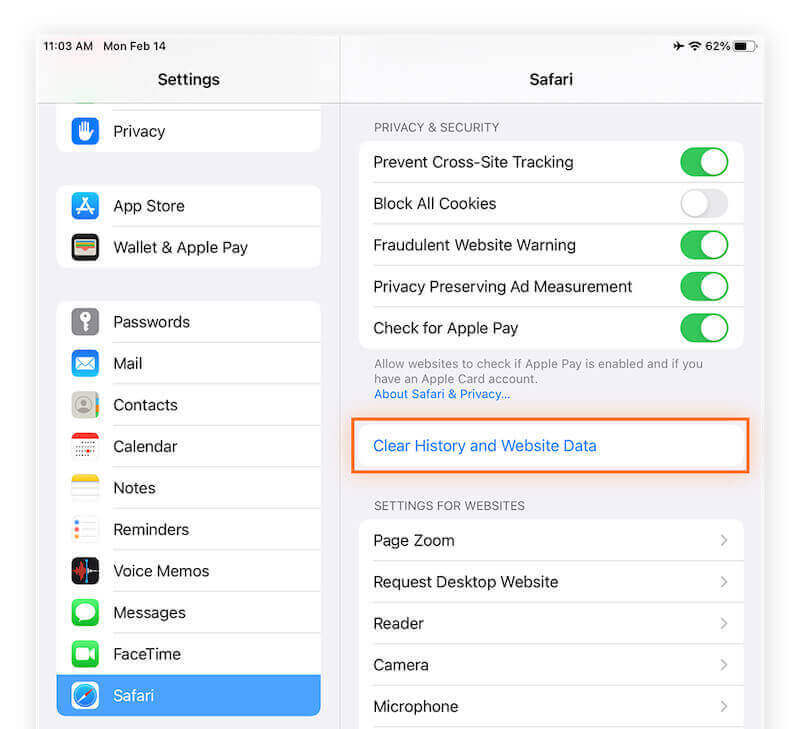
步驟二 點擊此選項後,系統會彈出確認窗口,提醒您刪除所有瀏覽記錄和cookie,然後點擊 重設 來確認操作。如果你想 清除 Safari 上的歷史記錄,你可以選擇 進階功能 選項或其他工具。
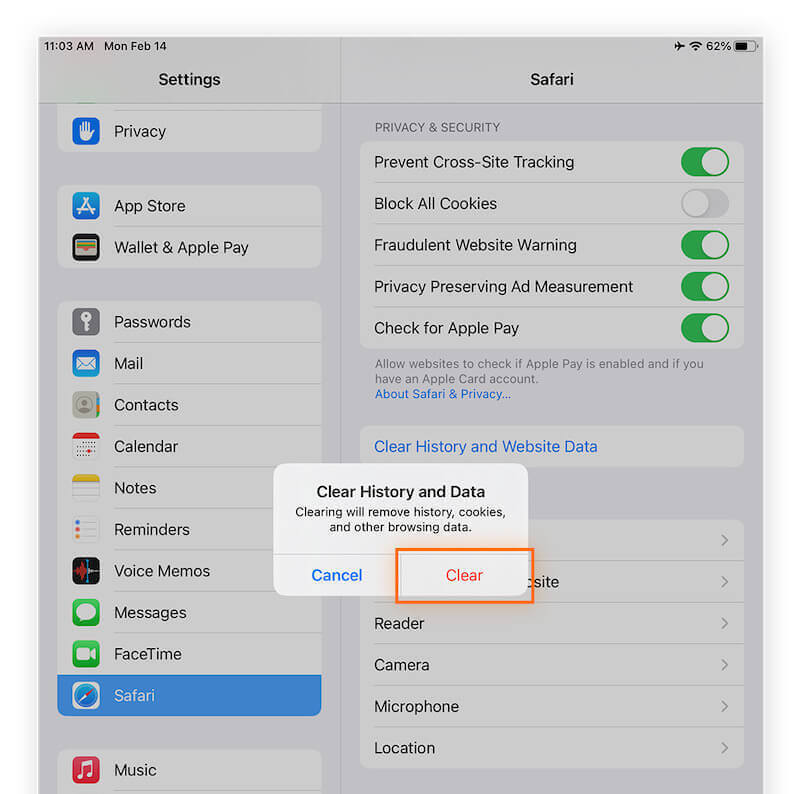
Google Chrome
如果您習慣在 iPad 上使用 Chrome,清理 cookie 的方式與 Safari 略有不同。
步驟二 開啟谷歌瀏覽器。頁面右上角有一個三點按鈕。點擊並打開下拉式選單,然後選擇 設定.
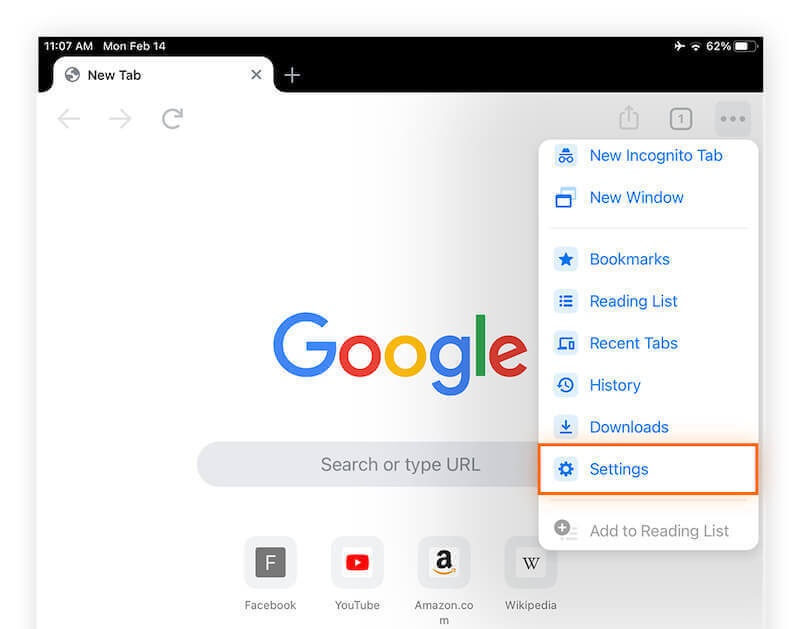
步驟二 在「設定」頁面上,向下捲動並找到 隱私 部分。點選此選項可進入資料清理相關設定。
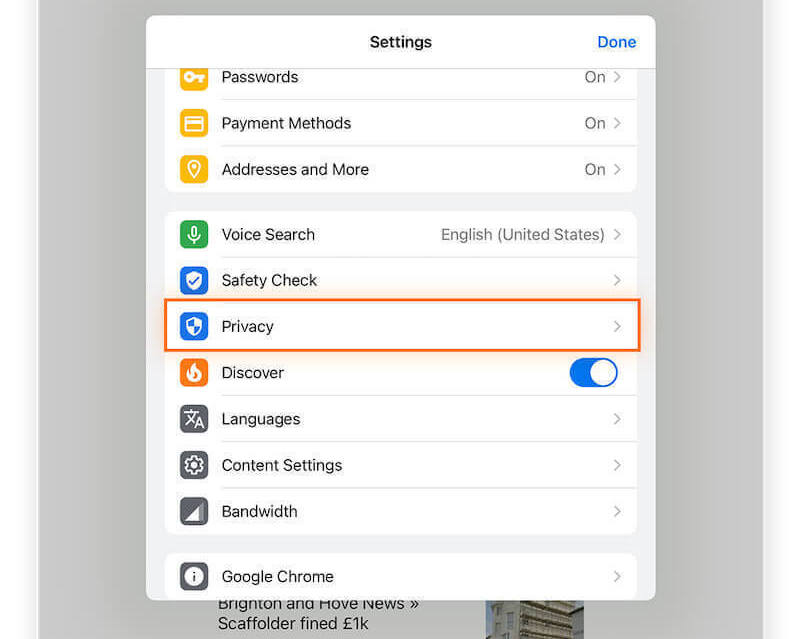
步驟二 選擇 清除瀏覽數據,然後會出現一個小視窗供您選擇要清除的內容。
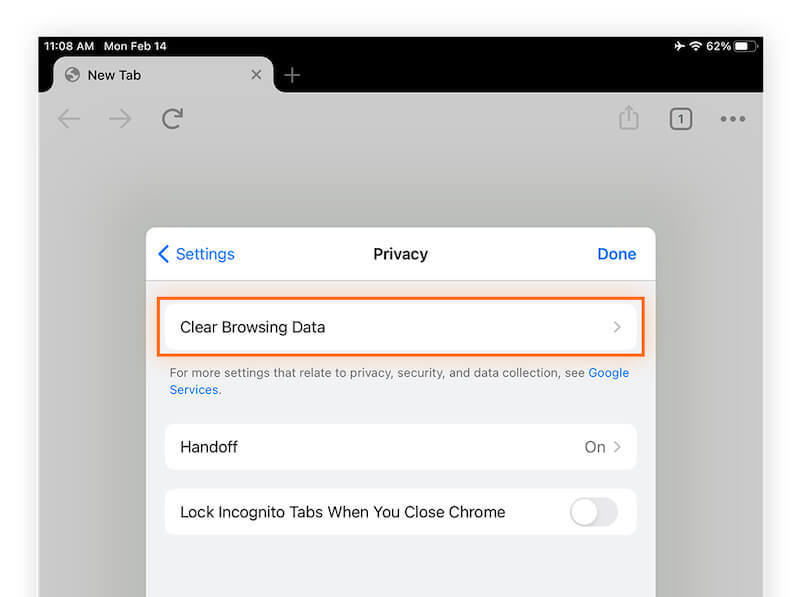
步驟二 您可以設定一個時間範圍,例如 最後一小時 or 整天,然後檢查 Cookies,網站數據。確認所選內容後,點選 清除瀏覽數據 並在彈出的提示框中再次確認清除操作。
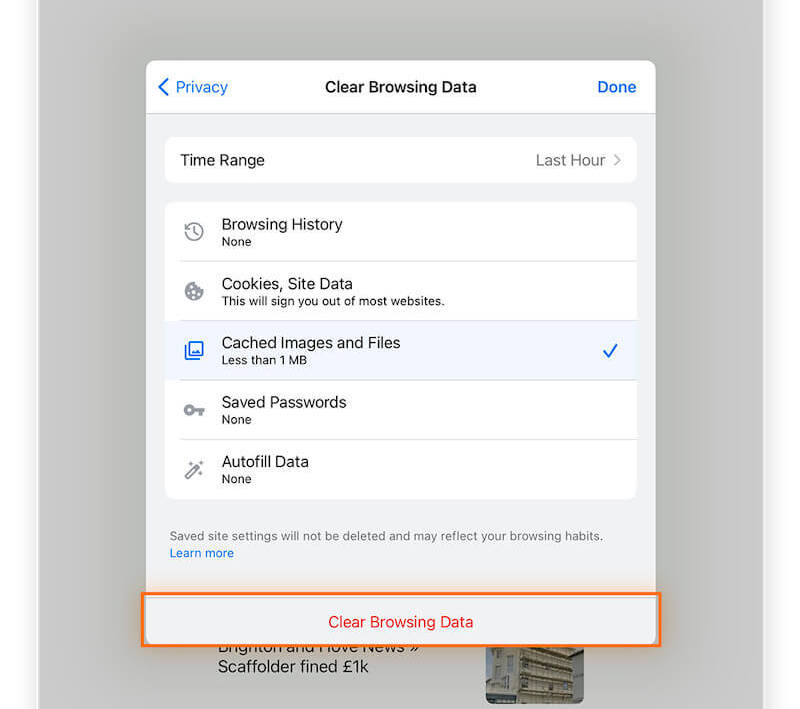
Firefox
如果您喜歡 Firefox,請不要擔心,因為在 iPad 上刪除 Cookie 的步驟有所不同,但同樣直觀。
步驟二 轉到火狐瀏覽器;一旦打開,一個 三橫 按鈕位於右上角。點擊它會彈出暗淡的窗口,所以選擇 設定 選項。
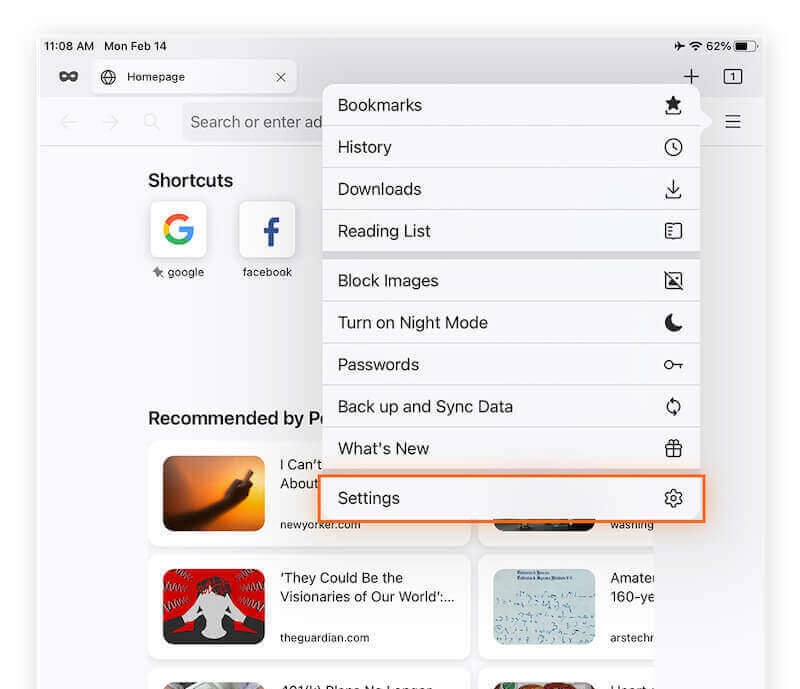
步驟二 在設置頁面上,單擊 數據管理 在下面的選項下 PRIVACY 部分。
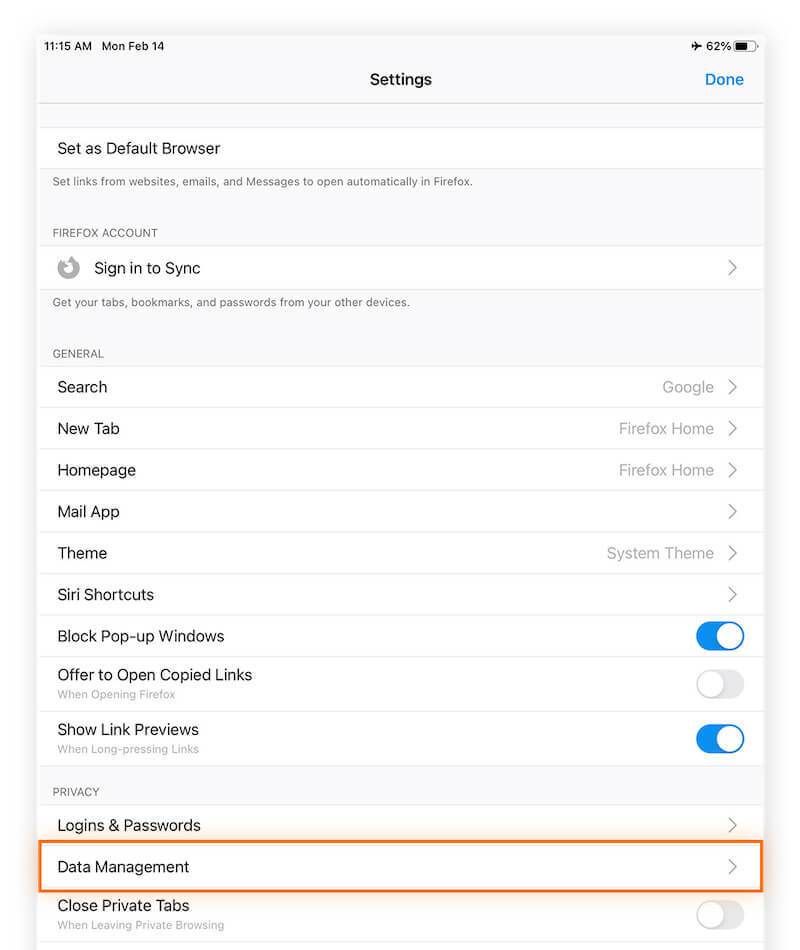
步驟二 列表 清除私人數據 將在新頁面上提供。打開開關 Cookies。確認選擇後,點選 清除私人數據 選項卡,Firefox 將刪除所選資料並提示您已完成。
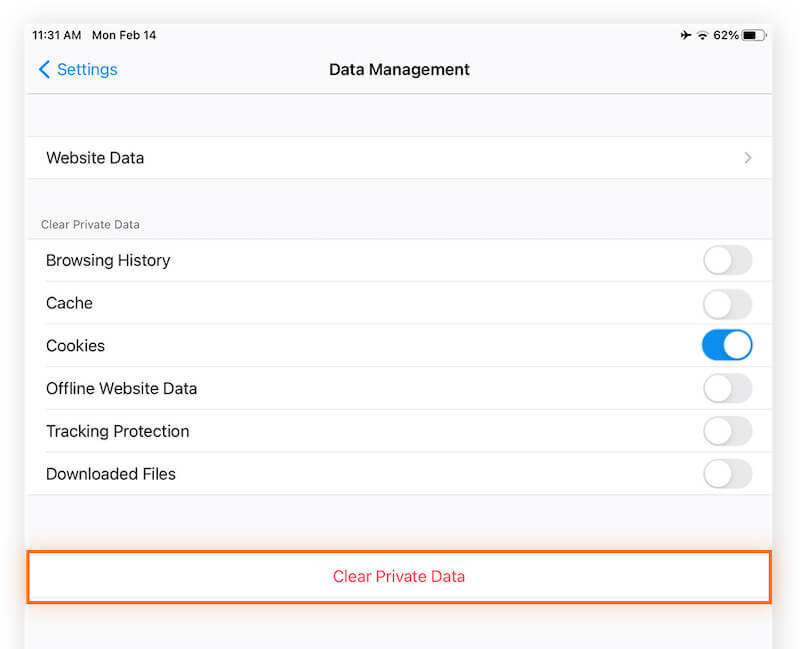
第 3 部分:適用於 iPad 的最佳資料清除器 [包括 Cookie]
除了手動清理瀏覽器中的cookie外,您還可能會遇到其他難以刪除的無用數據,例如快取、應用程式殘留數據等,這些數據也會影響設備的功能。雖然iPad內建的一些清理功能可以幫助清理部分內容,以徹底釋放儲存空間並確保設備流暢運行,但使用專業的清理工具,例如 Apeaksoft iPhone橡皮擦,效率更高。
永久清除iPad上的所有數據
- 掃描並刪除所有不必要的文件,以幫助徹底清理您的裝置。
- 提供三種擦除等級來滿足您的所有需求。
- 與所有裝置和 iOS 版本相容。
- 直覺、簡單的使用者介面使操作更加方便。

步驟二 下載並安裝 Apeaksoft iPhone Eraser,啟動程式並連接您的 iPad。在左側的清理選項中,選擇 釋放空間 > 快速掃描 在保留重要資料的同時釋放儲存空間。

步驟二 系統完成自動掃描後,所有無用資料將被分類顯示。您可以透過點擊選擇要清理的檔案類型 抹去 相應類別右側的按鈕。

完成後,您將看到裝置上有更多儲存空間,並且 iPad 的運行速度將顯著加快,因此您可以享受更流暢、更有效率的體驗。如果你想 工廠解鎖您的 iOS 設備, 刪除所有數據 被推薦。
第 4 部分:如何在 iPad 上停用 Cookie
雖然刪除 iPad 上的 cookie 有助於提高效能,但有時您可能會想要關閉 iPad 上的 cookie,尤其是在使用共用裝置時。請務必注意,停用 cookie 會影響某些網站功能,例如自動登入和個人化,但如果您決定停用它們,請執行以下詳細步驟。
步驟二 前往 設定 > Safari 在您的iPad上。
步驟二 在 隱私和安全 部分,點擊 封鎖所有 cookie.
步驟二 將會彈出一個視窗提醒您停用cookie可能會影響某些網站的功能。點選 阻止 確認禁用的操作。
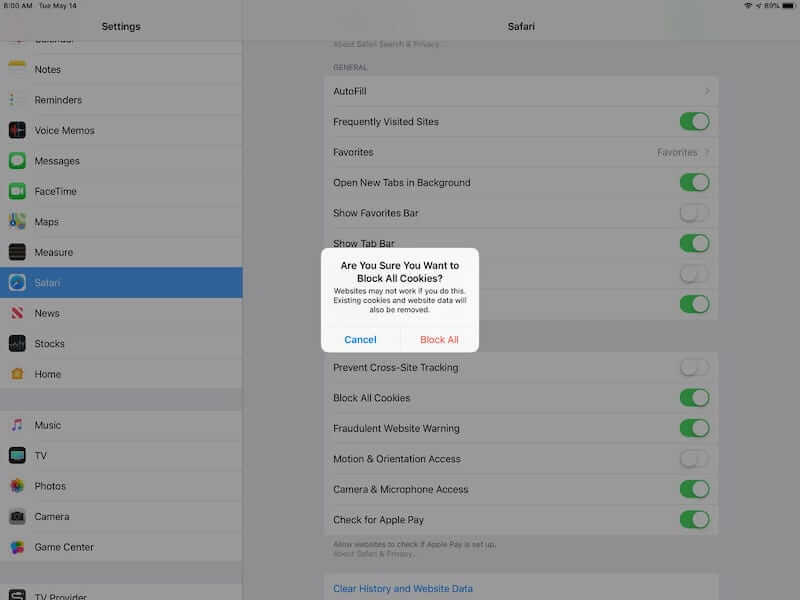
結論
現在,您無需擔心儲存空間不足;按照上述方法定期 刪除 iPad 上的 cookie 滿足您的基本需求。而且, Apeaksoft iPhone橡皮擦 可以深度清理iPad上的所有冗餘資料。其簡單易用的清潔功能和強大的功能使其成為每個 iPad 用戶的必備品。
相關文章
如何在不同 iOS 系統的 iPhone 上啟用 cookie? 在這個詳細的教程中找到準確的答案,並學習在您的 iPhone 上啟用 cookie。
Safari 中的 Cookie 可能會降低您 iPhone 的速度。如何刪除它們?在這篇文章中,我們將為您提供 4 種在 iPhone 16/15/14/13/12/11/X 上清除 cookie 的解決方案。
想永久刪除Mac上的cookie嗎? 這是您在Mac(Safari / Chrome / Firefox)上清除cookie的完整教程。
如何清除 Mac Safari 上的緩存和 cookie? 如何清除 Safari 中的歷史記錄? 您可以從這篇文章中獲得在 Mac 上清除 Safari 緩存的詳細指南。

